建站知识
Site of knowledge
建站教程三:WordPress安装
2016/8/24
当你完成域名选择购买和主机购买后,建站第三步就可以开始你的WordPress之旅了,这个旅程首先由WordPress安装开始。
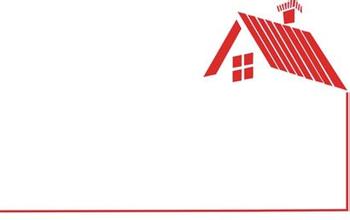
将你的域名解析到你所购买的主机的服务商提供的IP,如果您尝试打开你的域名,你会看到你的Web服务器返回一个白色页面或者类似的页面,那是因为你还没在空间架设任何的网页程序。
有不少优秀的CMS(内容管理系统)可以完成网站内容管理任务。 使CMS管理网站,无论是页面设计和内容编辑都变得简单得多。WordPress 是一个功能非常强大的博客系统,插件众多,易于扩充功能。安装和使用都非常方便。目前 WordPress 已经成为主流的 Blog 搭建平台。 我们强烈建议您使用WordPress作为你的博客内容管理系统。
其次,大多数主机具备WordPress自动安装脚本,安装运行起来非常简单。以下以cPanel控制面板为例: 首先通过浏览器输入www.yourdomain.com/cpanel进入你的cPanel(网站的控制面板)。然后输入您的用户名和密码(当你购买了某主机服务时,网站托管公司会发邮件告知你的账户相关资料)。
往下拉,直到您找到 “Software/Services” ,点击”Fantastico De Luxe”图标。在下一页点击“WordPress“(在左边菜单”Blogs“下)。然后点击”New Installation”。
您的域名已被选中, “Install in directory” 部分保留空白,因为我们不想安装WordPress到子目录(例如,www.yourdomain/blog)而是安装到域名根目录(例如,www.domain.com)。
接着下来,你会发现“ “Admin access data”,这时你需要输入你的管理员账号和密码。最后一个环节是 “Base configuration” ,你需要输入管理员的昵称,您的电子邮件地址,网站名称和网站的描述。
当上述设置都完成了,点击 “Install WordPress”。下一页是为了你的网站创建一个数据库并命名。然后点击”Finish installation”。在最后一页,你会得到详细的信息。
在底部你会看到一个表单,您可以将这些信息(例如,管理员用户名和密码)发送至你的安全有效的电子邮箱。强烈建议这样做,避免因忘记用户名或者密码造成的麻烦。